
pe系统安装iso系统,轻松实现系统升级与修复
时间:2024-12-31 来源:网络 人气:
亲爱的电脑小白们,今天我要来给你揭秘一个超级实用的技能——如何在PE系统下安装ISO系统!是不是听起来有点高大上?别担心,跟着我一步步来,保证你也能轻松搞定!
PE系统,你了解多少?
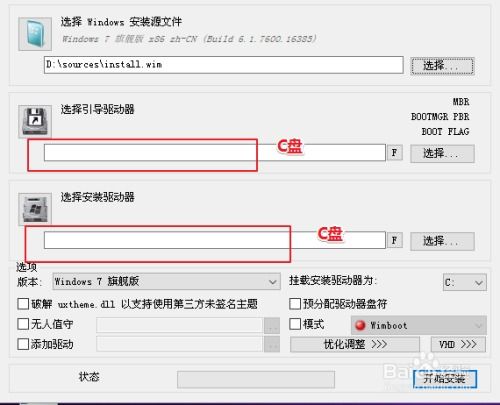
PE系统,全称Windows Preinstallation Environment,简单来说,它就是一个精简版的Windows操作系统。别小看了这个“小不点”,它可是能在你的电脑系统崩溃时大显身手,帮你修复系统、抢救文件资料。而且,它还能装ISO系统哦!
ISO系统,是个啥玩意儿?
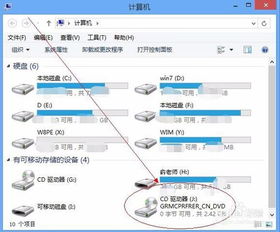
ISO系统,就是将操作系统打包成一个镜像文件,这个文件就像一个光盘,可以用来安装操作系统。现在,越来越多的朋友选择下载ISO文件来安装系统,因为它方便、快捷,而且可以避免光盘的磨损。
那么,如何在PE系统下安装ISO系统呢?让我带你一步步来操作吧!
第一步:制作PE启动盘
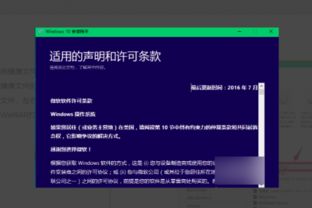
1. 准备一个4G左右的U盘,并确保里面没有重要数据。
2. 下载一个PE系统制作工具,比如大白菜PE、老毛桃PE等。
3. 将U盘插入电脑,运行PE系统制作工具,按照提示制作PE启动盘。
第二步:选择ISO系统文件
1. 在PE系统中,找到ISO系统文件。你可以从网上下载,或者从朋友那里获取。
2. 将ISO文件复制到PE系统的GHO目录下。
第三步:启动电脑,进入PE系统
1. 将PE启动盘插入电脑,重启电脑。
2. 在启动过程中,按下F12、F11、Esc等快捷键,进入启动菜单。
3. 选择U盘启动项,回车进入PE系统。
第四步:安装ISO系统
1. 在PE系统中,找到“大白菜一键装机”或“老毛桃一键装机”等安装工具。
2. 选择ISO文件,点击安装。
3. 系统会自动提取ISO文件中的安装程序,并开始安装。
第五步:选择安装位置
1. 在安装过程中,会提示你选择安装位置。
2. 建议选择C盘,因为C盘是系统盘,安装在这里可以更快地完成安装。
第六步:完成安装
1. 等待系统安装完成,然后重启电脑。
2. 电脑重启后,会自动完成系统后续程序安装,并设置相关账号参数。
3. 进入Windows桌面,恭喜你,你已经成功在PE系统下安装了ISO系统!
注意事项
1. 在安装过程中,如果遇到问题,可以查阅相关教程或咨询专业人士。
2. 为了确保系统稳定,建议使用原版的ISO系统文件。
3. 在安装过程中,请确保电脑电源充足,以免安装中断。
通过以上步骤,你就可以在PE系统下轻松安装ISO系统了。是不是很简单呢?快来试试吧,让你的电脑焕然一新!
相关推荐
教程资讯
教程资讯排行













